Monitorování virtuálních počítačů (pro virtualizovanou síťovou funkci)
Tato část popisuje volitelné nástroje dostupné pro telekomunikační operátory pro monitorování úloh virtualizovaných síťových funkcí (VNF). Pomocí agenta monitorování Azure (AMA) je možné shromažďovat protokoly a metriky výkonu ze spuštěných virtuálních počítačů se systémem VNFs. Jedním z předpokladů pro připojení AMA je připojení Arc zpět k Azure (pomocí Azure Arc pro servery).
Onboarding rozšíření pomocí rozhraní příkazového řádku s využitím ověřování spravované identity
Při povolování agentů monitorování na virtuálních počítačích pomocí rozhraní příkazového řádku se ujistěte, že jsou nainstalované příslušné verze rozhraní příkazového řádku:
- azure-cli: 2.39.0+
- azure-cli-core: 2.39.0+
- Resource-graph: 2.1.0+
Dokumentace pro spuštění Azure CLI, postup instalace v různých operačních systémech a postup instalace rozšíření rozhraní příkazového řádku
Připojení arc
Servery s podporou Azure Arc umožňují spravovat fyzické servery s Linuxem a virtuální počítače hostované mimo Azure, jako je místní cloudové prostředí, jako je operátor Nexus. Hybridní počítač není spuštěný v Azure. Když je hybridní počítač připojený k Azure, stane se připojeným počítačem, který se považuje za prostředek v Azure. Každý připojený počítač má ID prostředku, které umožňuje zahrnout počítač do skupiny prostředků.
Požadavky
Než začnete, nezapomeňte si projít požadavky a ověřit, že vaše předplatné a prostředky splňují požadavky. Mezi požadavky patří:
- Váš virtuální počítač VNF je připojený ke službě CloudServicesNetwork (síť, kterou virtuální počítač používá ke komunikaci se službami Operator Nexus).
- Máte přístup SSH k virtuálnímu počítači VNF.
- Instalace proxy a wget:
- Ujistěte se, že je nainstalován nástroj wget.
- Nastavení proxy serveru jako spuštění proměnné prostředí:
echo "http\_proxy=http://169.254.0.11:3128" \>\> /etc/environment
echo "https\_proxy=http://169.254.0.11:3128" \>\> /etc/environment
- Na virtuálním počítači VNF máte příslušná oprávnění, abyste mohli spouštět skripty, instalovat závislosti balíčků atd. Další informace najdete na odkazu , kde najdete další podrobnosti.
- Pokud chcete používat servery s podporou Azure Arc, musí být ve vašem předplatném zaregistrovaní následující poskytovatelé prostředků Azure:
- Microsoft.HybridCompute
- Microsoft.GuestConfiguration
- Microsoft.HybridConnectivity
Pokud tito poskytovatelé prostředků ještě nejsou zaregistrovaní, můžete je zaregistrovat pomocí následujících příkazů:
az account set --subscription "{Your Subscription Name}"
az provider register --namespace 'Microsoft.HybridCompute'
az provider register --namespace 'Microsoft.GuestConfiguration'
az provider register --namespace 'Microsoft.HybridConnectivity'
Nasazení
Servery ve vašem prostředí můžete připojit arc provedením sady kroků ručně. Virtuální počítač VNF je možné připojit k Azure pomocí skriptu nasazení. Nebo můžete použít automatizovanou metodu spuštěním skriptu šablony. Skript lze použít k automatizaci stahování a instalace agenta.
Tato metoda vyžaduje, abyste na počítači měli oprávnění správce k instalaci a konfiguraci agenta. Na počítači s Linuxem můžete nasadit požadované agentry pomocí kořenového účtu.
Skript pro automatizaci stahování a instalace a navázání připojení ke službě Azure Arc je k dispozici na webu Azure Portal. Proces dokončíte provedením následujících kroků:
Z prohlížeče přejděte na web Azure Portal.
Na stránce Vybrat metodu vyberte dlaždici Přidat jeden server a pak vyberte Vygenerovat skript.
Na stránce Požadavky vyberte Další.
Na stránce Podrobnosti o prostředku zadejte následující informace:
V rozevíracím seznamu Předplatné vyberte předplatné, ve které se počítač bude spravovat.
V rozevíracím seznamu Skupina prostředků vyberte skupinu prostředků, ze které bude počítač spravován.
V rozevíracím seznamu Oblast vyberte oblast Azure a uložte metadata serveru.
V rozevíracím seznamu Operační systém vyberte operační systém virtuálního počítače VNF.
Pokud počítač komunikuje přes proxy server pro připojení k internetu, zadejte IP adresu proxy serveru. Pokud se použije název a číslo portu, zadejte tuto informaci.
Vyberte Další: Značky.
Na stránce Značky zkontrolujte navrhované výchozí značky fyzického umístění a zadejte hodnotu nebo zadejte jednu nebo více vlastních značek, které budou podporovat vaše standardy.
Vyberte Další: Stáhněte a spusťte skript.
Na stránce Stáhnout a spustit skript zkontrolujte souhrnné informace a pak vyberte Stáhnout. Pokud stále potřebujete provést změny, vyberte Předchozí.
Poznámka:
- Nastavte ukončovací příznak chyby v horní části skriptu, abyste se ujistili, že se nezdaří rychle a nedává vám na konci false úspěch. Například ve skriptu prostředí použijte "set -e" v horní části skriptu.
- Přidejte export http_proxy=<PROXY_URL> a exportujte https_proxy=<PROXY_URL> do skriptu spolu s příkazy exportu ve skriptu připojení Arc. (IP adresa proxy serveru – 169.254.0.11:3128).
Pokud chcete nasadit azcmagent server, přihlaste se k serveru pomocí účtu, který má kořenový přístup. Přejděte do složky, do které jste zkopírovali skript, a spusťte ho na serveru spuštěním skriptu ./OnboardingScript.sh.
Pokud se agent po dokončení instalace nespustí, zkontrolujte podrobné informace o chybě v protokolech. Adresář protokolu je /var/opt/azcmagent/log.
Po instalaci agenta a jeho konfiguraci pro připojení k serverům s podporou Azure Arc ověřte, že je server úspěšně připojený na webu Azure Portal.
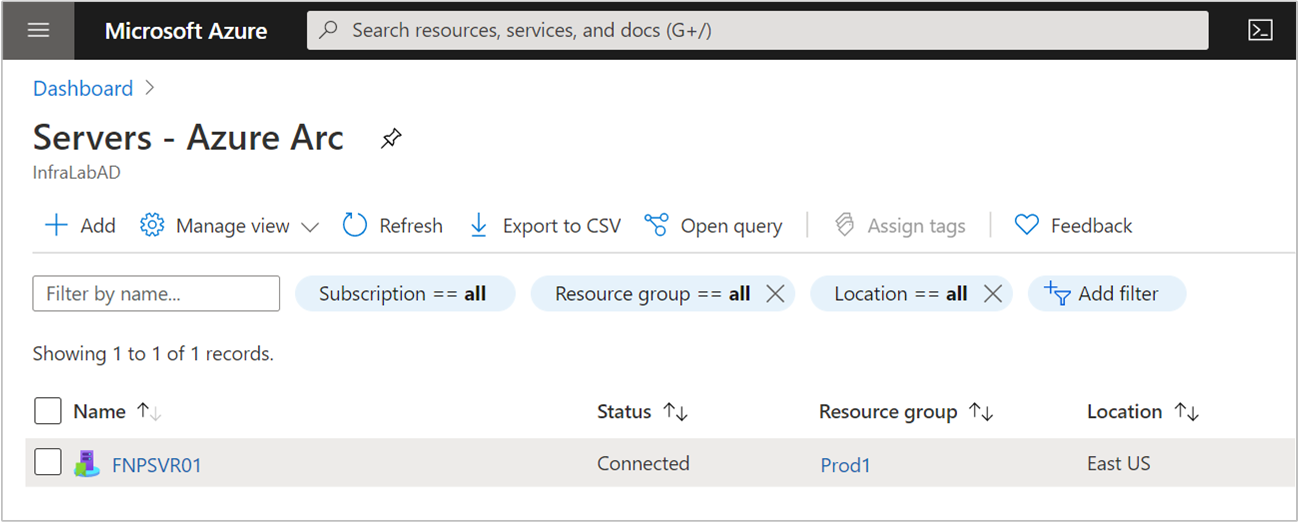
Obrázek: Ukázkový virtuální počítač zaregistrovaný s arc
Řešení problému
Poznámka: Pokud se při spuštění skriptu zobrazí chyby, opravte chyby a před přechodem na další kroky skript spusťte znovu.
Některé běžné důvody chyb:
- Na virtuálním počítači nemáte požadovaná oprávnění.
- Balíček wget není na virtuálním počítači nainstalovaný.
- Pokud se nepodaří nainstalovat závislosti balíčku, je to proto, že proxy nemá přidané požadované domény do povolených adres URL. Například v Ubuntu se apt nepodaří nainstalovat závislosti, protože nemůže dosáhnout ".ubuntu.com". Přidejte požadované koncové body výchozího přenosu dat do proxy serveru.
Agent Azure Monitoru
Agent Azure Monitoru se implementuje jako rozšíření virtuálního počítače Azure ver Arc připojené počítače. Obsahuje také možnosti vytvoření přidružení k pravidlům shromažďování dat, která definují data, která má agent shromažďovat. Instalace, upgrade nebo odinstalace agenta služby Azure Monitor nevyžaduje restartování serveru.
Ujistěte se, že pomocí pravidla shromažďování dat nakonfigurujete shromažďování protokolů a metrik.
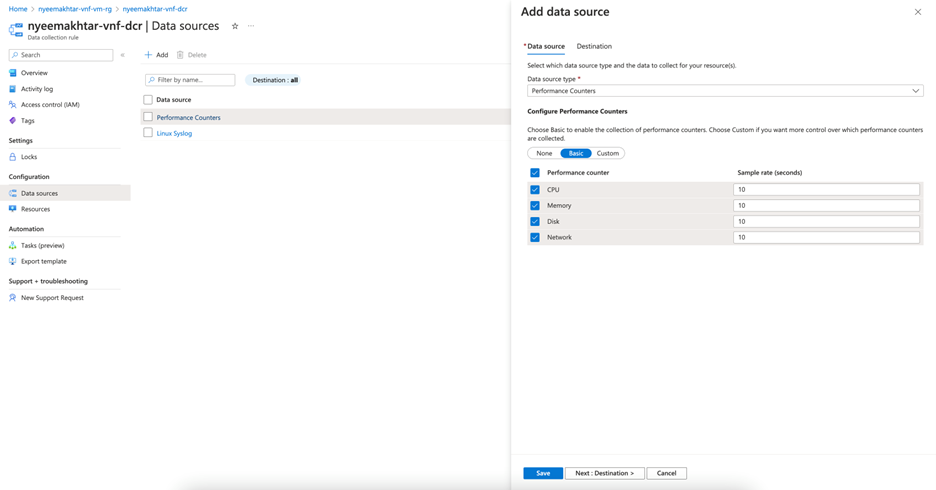
Obrázek: Přidání zdroje DCR
Poznámka: Metriky nakonfigurované pomocí DCR by měly mít nastavenou cílovou hodnotu pro pracovní prostor služby Log Analytics, protože ještě nejsou podporované v metrikách služby Azure Monitor.
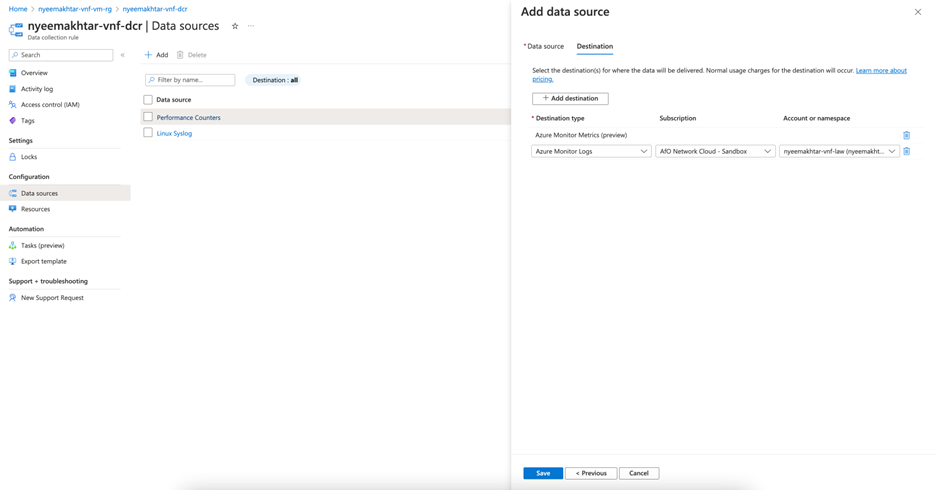
Obrázek: Přidání cíle dcR
Požadavky
Před instalací agenta služby Azure Monitor musí být splněny následující požadavky:
- Oprávnění : Pro jiné metody než použití webu Azure Portal musíte mít k instalaci agenta následující přiřazení rolí:
| Předdefinovaná role | Obory | Důvod |
|---|---|---|
| Prostředek Správa istrator azure Připojení ed Machine Contributorv Azure | Servery s podporou služby Azure Arc | Nasazení agenta |
| Libovolná role, která zahrnuje akci Microsoft.Resources/deployments/* | Předplatné a/nebo skupina OrResource a/nebo | Nasazení šablon Azure Resource Manageru |
Instalace agenta Monitorování Azure
Jakmile jsou virtuální počítače připojené k Arc, ujistěte se, že ve službě Azure Cloud Shell vytvoříte místní soubor s názvem settings.json, abyste zadali informace o proxy serveru:
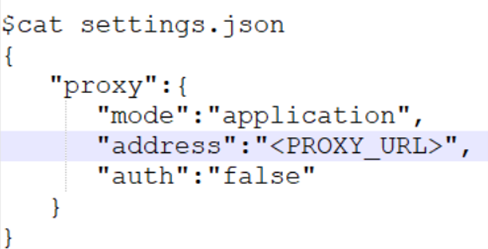
Obrázek: soubor settings.json
Potom pomocí následujícího příkazu nainstalujte agenta monitorování Azure na tyto servery s podporou Služby Azure Arc:
az connectedmachine extension create --name AzureMonitorLinuxAgent --publisher Microsoft.Azure.Monitor --type AzureMonitorLinuxAgent --machine-name \<arc-server-name\> --resource-group \<resource-group-name\> --location \<arc-server-location\> --type-handler-version "1.21.1" --settings settings.json
Pokud chcete shromažďovat data z virtuálních počítačů pomocí agenta služby Azure Monitor, budete muset:
Vytvořte pravidla shromažďování dat (DCR), která definují data, která agent Azure Monitoru odesílá do kterých cílů.
Přidružte pravidlo shromažďování dat ke konkrétním virtuálním počítačům.
Pravidlo shromažďování dat prostřednictvím portálu
Postup vytvoření DCR a jeho přidružení k pracovnímu prostoru služby Log Analytics najdete tady.
Nakonec ověřte, jestli dostáváte protokoly v zadaném pracovním prostoru služby Log Analytics.
Pravidlo shromažďování dat prostřednictvím rozhraní příkazového řádku
Následují příkazy pro vytvoření a přidružení DCR k povolení shromažďování protokolů a metrik z těchto virtuálních počítačů.
Vytvoření DCR:
az monitor data-collection rule create --name \<name-for-dcr\> --resource-group \<resource-group-name\> --location \<location-for-dcr\> --rule-file \<rules-file\> [--description] [--tags]
Příklad souboru pravidel:
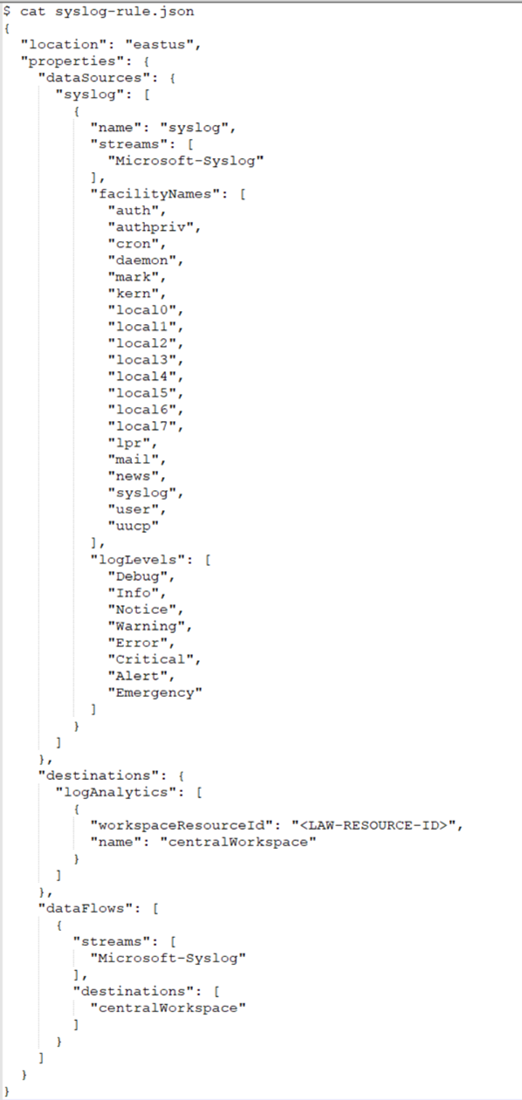
Přidružení DCR:
az monitor data-collection rule association create --name \<name-for-dcr-association\> --resource \<connected-machine-resource-id\> --rule-id \<dcr-resource-id\> [--description]
Další materiály
- Projděte si dokumentaci k sešitům a pak můžete použít ukázkové sešity Operátor Nexus telemetrie Operátor Nexus.
- Projděte si upozornění služby Azure Monitor, jak vytvořit pravidla upozornění služby Azure Monitor a jak používat ukázkové šablony upozornění Nexus operátora.